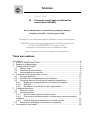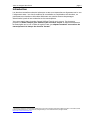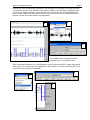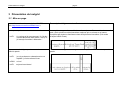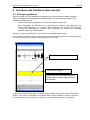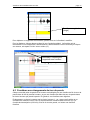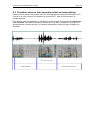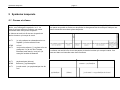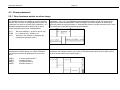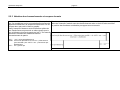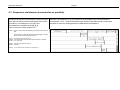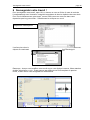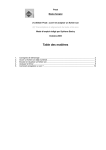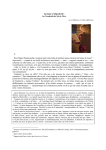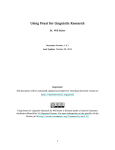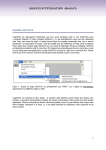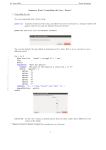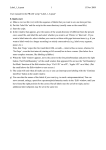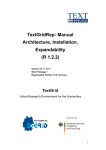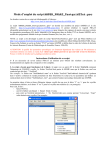Download Transcrire sous Praat
Transcript
Tutoriels 01 Utiliser Praat 02 Transcrire sous Praat en utilisant les conventions VALIBEL Anne Catherine Simon, Sylviane Bachy et Philippe Hambye Rédaction avril 2007 – Révision janvier 2009 La lecture de ce tutoriel demande de l’attention et de la concentration. AVANT de commencer toute transcription sous Praat, imprimez-le et lisez-le ENTIÈREMENT au moins une fois. Soulignez les consignes que vous risquez d’oublier. Ayez-le toujours sous les yeux quand vous transcrivez. Table des matières Introduction..................................................................................................................2 1 Créer un textgrid dans Praat ................................................................................3 2 Étapes de la transcription.....................................................................................7 3 Présentation du textgrid .......................................................................................8 3.1 Mise en page ................................................................................................8 3.2 Identification des locuteurs............................................................................9 3.3 Anonymisation des données .........................................................................9 4 Insertions des frontières dans une tier ...............................................................10 4.1 Principes généraux .....................................................................................10 4.2 Frontières aux changements de tour de parole...........................................11 4.3 Frontières dans un tour de parole (unités de transcription).........................13 4.3.1 Règles pour la segmentation en unités de transcription ......................14 4.3.2 Exemple ...............................................................................................15 4.3.3 Remarque sur la validité de cette segmentation ..................................16 5 Symboles temporels...........................................................................................17 5.1 Pauses et silence ........................................................................................17 5.2 Chevauchements ........................................................................................18 5.2.1 Deux locuteurs parlent en même temps ..............................................18 5.2.2 Plus de deux locuteurs parlent en même temps (chevauchements multiples)............................................................................................................19 5.2.3 Notation des chevauchements et coupure de mots .............................20 5.3 Séquences simultanées (conversation en parallèle) ...................................21 6 Sauvegarder votre travail ! .................................................................................22 Créer un textgrid dans Praat page 2 Introduction Les données textuelles orales de la banque VALIBEL sont transcrites en alignement sur le son. L’alignement texte / son vise à améliorer la consultation et l’exploitation des données, en permettant aux chercheurs d’accéder facilement aux extraits sonores de passages sélectionnés à partir d’une recherche sur les transcriptions. Vous avez appris dans le mode d’emploi Utiliser Praat à ouvrir un son. Ce document propose un mode d’emploi pour transcrire de nouveaux corpus en alignant directement la transcription sur le son à l’aide du logiciel Praat, en adaptant certaines conventions de transcription de la banque de données VALIBEL1. 1 Document Conventions de transcription régissant les corpus de la banque de données Valibel juin 2004. Anne Dister, Michel Francard, Geneviève Geron, Vincent Giroul, Philippe Hambye, Anne Catherine Simon, Régine Wilmet, http://www.uclouvain.be/81836.html Créer un textgrid dans Praat page 3 1 Créer un textgrid dans Praat Dans le logiciel Praat2, on crée un fichier d’annotation (appelé textgrid) où l’on transcrit au fur et à mesure un enregistrement. Ce fichier permet de segmenter le signal sonore en intervalles (les unités de transcription), avec des repères temporels pour chaque locuteur. Préalable : avant de créer un textgrid dans Praat, il faut connaître le nom de code de l’enregistrement (établi en fonction du corpus auquel il appartient) et ceux des locuteurs3 qui y participent. Ensuite, suivez les démarches décrites ci-après. Ouvrez le fichier audio (.wav) que vous voulez transcrire (via la fonction open long song file dans le menu read). Sélectionnez ensuite le fichier son dans votre liste d’objets en cliquant sur le nom du fichier audio (exemple sound blaJD1) puis cliquez sur le bouton annotate et choisissez to textgrid. Annotate> to textgrig Surlignez le son de référence Une boîte de dialogue apparaît avec deux champs: l’un intitulé (interval) tiers names et indiquant MARY JOHN BELL, l’autre intitulé point tier indiquant BELL. Dans tiers names, créez une « bande » d’annotation (tire) pour chaque locuteur en indiquant successivement les noms de tous les locuteurs qui interviennent dans l’enregistrement (et en séparant les noms par un espace). Les noms MARY JOHN BELL correspondent aux noms attribués par défaut à trois locuteurs. Nommez vos locuteurs en suivant la convention VALIBEL. 2 Boersma, Paul & Weenink, David (2005). Praat: doing phonetics by computer (Version 4.3.27) [Computer program]. Retrieved October 7, 2005, from http://www.praat.org/ 3 Le nom de code de chaque locuteur (par ex. blaSD1) se compose de trois lettres minuscules (qui représentent le nom du corpus auquel l’enregistrement qu’on transcrit appartient, par exemple : bla) et de deux lettres majuscules (les initiales du locuteur – nom suivi du prénom, par ex. SD), le tout suivi d’un chiffre (0 pour l’enquêteur, 1-9 pour les locuteurs) qui permet d’éviter l’homonymie. Le nom de l’enregistrement est composé par le nom de code du locuteur qu’on juge principal, suivi d’une lettre (r par défaut). Par exemple : blaSD1r. Créer un textgrid dans Praat page 4 Noms par défaut. Changez dans la case les noms séparés par un espace Dans l’exemple ci-dessous, nous avons nommé deux locuteurs : blaJD1, blaCD1 et l’enquêteur blaSB0. L’enregistrement a le code bla, le premier locuteur se nomme JEUNET Denis et il est le seul à avoir les initiales JD donc il porte le chiffre 1. L’enquêteur (SAMSON Bernard) porte le chiffre 0. Dans la fenêtre Point Tiers, il est noté bell en référence à un des locuteurs par défaut choisi par Praat. Vous pouvez laisser bell inscrit ou l’effacer. Cliquez sur OK. Vous êtes dans la fenêtre Praat Objects avec l’enregistrement associé avec un textgrid. Créer un textgrid dans Praat page 5 Sélectionnez les deux objets simultanément en appuyant sur la touche Ctrl et en cliquant sur longSound blaJD1 et Textgrid blaJD1. Les deux éléments se trouvent en surbrillance. Cliquez sur Edit. Vous obtenez à l’écran une fenêtre associant l’oscilloscope, le spectrogramme, et les couches d’annotations (tires) de vos locuteurs tels que vous les avez dénommés auparavant (blaJD1….). On transcrit les paroles de chaque locuteur dans sa tire (couche d’annotation), à l’exception de certains types de chevauchements (voir 3.3.2) Nom de code de votre enregistrement Spectrogramme à activer si vous le souhaitez en cliquant sur spectrum dans la barre du menu Vos couches d’annotations (tires) blaJD1 blaCD1 blaSB0 Créer un textgrid dans Praat page 6 Il arrive que vous commenciez à transcrire une interaction en pensant qu’elle fait intervenir un nombre X de locuteurs, avant de vous rendre compte qu’une personne supplémentaire s’y trouve en réalité impliquée. Il faut alors ajouter une nouvelle tire au textgrid déjà créé. Pour ce faire, cliquez sur Tier dans le menu en haut de l’écran, puis sur Add interval tier et donnez à la tire le nom du locuteur correspondant. 2 1 3 Pour modifier les noms des locuteurs, cliquez sur tier > rename tier. Puis modifiez le nom du locuteur. Dans l’exemple ci-dessous, on veut changer le nom du locuteur famES1. Après s’être placé dans sa tire, on a cliqué dans tier / rename tier .On a inscrit un nouveau nom (famTO1) et il se retrouve noté à la place de famES1. 2 1 3 Étapes de la transcription page 7 2 Étapes de la transcription Vous avez maintenant créé un textgrid associé au fichier son de votre enregistrement. Vous allez transcrire cet enregistrement en suivants quelques étapes décrites ci-dessous : - segmenter le son en unités en insérant des frontières (tours de parole des locuteurs et aux sous-parties de ces tours de parole (unités intonatives majeures repérable en cliquant sur pitch dans la barre du menu) ; - transcrire les paroles de chaque locuteur dans la tire qui porte son nom, en respectant la convention de transcription de VALIBEL ; - repérer et noter les différents types de chevauchements. Chaque fois que vous souhaitez écouter un extrait afin de le segmenter, de le transcrire ou d’identifier les chevauchements, vous pouvez sélectionner (click and drag) une partie du signal sonore. Une bande rose délimite votre sélection. Vous pouvez l’écouter en cliquant sur la bande ou en cliquant sur tab. Présentation du textgrid page 8 3 Présentation du textgrid 3.1 Mise en page Convention de transcription VALIBEL Transcription / Alignement dans Praat (voir http://www.uclouvain.be/260466.html ) Le corpus se présente comme un texte continu. irtLF1 j’y reviens et ils me manquent / là j’ai relu Thomas Bernhard cette année / et et je li/ j’ai essayé d’accéder à Nietzsche / Il y a un retour à la ligne quand un autre locuteur prend la parole. irtLF1 je suis vraiment un obsessionnel et un répétitif / je lis les mêmes livres irtPM1 oui oui irtLF1 toujours les mêmes / Le textgrid est segmenté en unités intonatives majeures. Pour un même locuteur il peut y avoir plusieurs unités intonatives majeures qui se suivent et qui seront marquées par plusieurs frontières créant ainsi plusieurs intervalles. (Voir mode d’emploi utiliser Praat). Pas de retour à la ligne mais changement de tire quand un autre locuteur prend la parole. Présentation du textgrid page 9 3.2 Identification des locuteurs Chaque locuteur est identifié au moyen d’un code en début de ligne. jeuZM1 elle va |-- raconter jeuDG1 tu lui dis / jeuBE1 et moi je dois je dois placer les mots jeuDG1 et elle doit raconter une histoire jeuFJ1 ok // je --| choisis la la |- la sit/ jeuZM1 oui -| |- tu <jeuBE1> (xx) -| choisis On ne reprend pas le nom du locuteur en début d’intervalle ou de tour de parole. Les noms des locuteurs sont inscrits en regard de chaque tire. Le seul cas ou le nom d’un locuteur est précisé correspond à un chevauchement interne. Dans le texte, on marque un espace (tabulation) entre PAS de tabulation le nom et le texte. 3.3 Anonymisation des données Utilisation de pseudonymes à la place des noms réels. Le son est anonymisé c’est-à-dire que les noms sont remplacés par des bruits ou des sons (voir utiliser CoolEdit). Insertions des frontières dans une tier page 10 4 Insertions des frontières dans une tier 4.1 Principes généraux Aligner du texte et du son demande de segmenter le son et d’annoter chaque fragment. Chaque intervalle est délimité par des frontières dans une interval tier du textgrid. Ces frontières correspondent à : - toute nouvelle prise de parole d’un locuteur à l’intérieur de sa tire ; - des « segments » à l’intérieur du tour de parole d’un locuteur. Ces segments n’ont aucun statut théorique : ce ne sont ni des phrases ni des énoncés. Ce sont des « unités de transcriptions » utilisées pour rechercher et écouter des passages sonores à partir de la transcription. Quand un locuteur ne parle pas, on ne crée aucune frontière dans sa tire. Pour créer les frontières, cliquez une seule fois à un endroit du signal. Vous voyez apparaître une marque rouge sur le signal et une marque grise sur la tire. Frontière : simple click Tire active en jaune Cliquez sur la tire souhaitée pour la rendre active (jaune) avant de faire la frontière. Cliquez sur la touche enter pour enregistrer votre frontière sur la tire qui est en jaune (tire active). Pour créer une frontière sur les autres tires, cliquez d’abord sur celle-ci, de sorte qu’elle soit activée, puis cliquez sur l’endroit où vous souhaitez insérer une frontière. Insertions des frontières dans une tier page 11 Frontière enregistrée (rouge) Pour déplacer ou supprimer les frontières, placez-vous sur la frontière à modifier. Pour la déplacer, cliquez dessus et tirez-là vers l’endroit souhaité. La frontière suit le mouvement. Pour la supprimer, sélectionnez-la, allez soit dans le menu boundary et cliquez sur remove, soit tapez sur Alt+ retour arrière (). Boundary> remove pour supprimer une frontière 4.2 Frontières aux changements de tour de parole Chaque nouvelle prise de parole d’un locuteur est indiquée par une frontière de fin de tour de parole dans la tire du premier locuteur, et par une frontière de début de tour de parole dans la tire du locuteur qui prend la parole. En général, ces frontières sont alignées. Pratiquement, on place le curseur sur la tire du locuteur 1 : on y trace une frontière et on commence à transcrire ce qu’il dit. On trace autant de frontières dans son tour qu’il y a d’unités de transcription (voir infra). À la fin du tour de parole, on insère une dernière frontière. Insertions des frontières dans une tier page 12 S’il y a une pause avant le moment où un autre locuteur prend la parole, cette pause ne se note pas à la fin du tour précédent, ni au début du tour suivant (sauf dans le cas d’un « silence » d’une certaine durée). Au lieu d’occurrence du changement de tour de parole, on se place dans la tire du deuxième locuteur, on insère une frontière et on transcrit. On insère autant de frontières qu’on souhaite créer d’unités de transcription et on place une dernière frontière qui ferme le tour de parole. Et ainsi de suite. La figure ci-dessous illustre le cas où l’alternance de tours se passe sans chevauchement, et où les frontières de début et de fin de tour coïncident. Exemple de frontières chez blaJD1 et de changements de tours de parole entre blaJD1 et blaCD1 Par contre, lorsqu’un chevauchement intervient à l’occasion d’un changement de tour de parole, les intervalles délimités par les frontières inscrites dans les deux tires des locuteurs ne coïncident plus et délimitent des intervalles qui vont également se chevaucher. Placement de frontière lorsqu’il y a un chevauchement avec un passage de tour de parole Insertions des frontières dans une tier page 13 4.3 Frontières dans un tour de parole (unités de transcription) Chaque tour de parole d’un locuteur est à son tour segmenté en unités de transcription (UT). Il arrive qu’un tour de parole ne contienne qu’une seule UT, mais le plus souvent il en compte plusieurs. Pour réaliser cette segmentation, on travaillera sur des portions du signal sonore inférieures à 10 secondes, de manière à afficher la courbe de F0 (en bleu), d’intensité (en jaune) et le spectrogramme (nuances de gris), qui facilitent grandement la précision dans l’insertion de frontières. Insertions des frontières dans une tier page 14 4.3.1 Règles pour la segmentation en unités de transcription (A) Règles générales : - (A1) une unité de transcription mesure généralement entre 2 et 10 secondes (parfois moins si le tour de parole comporte uniquement un régulateur comme oui ou m) ; - (A2) à chaque pause longue (transcrite par un //), on insère une frontière d’UT, sauf si cette pause est précédée d’une hésitation (voir les règles particulières sous B) ; - (A3) si le débit est rapide est les pauses silencieuses rares, alors on essaie de profiter des pauses subjectives (impression de pause à cause d’un allongement ou d’une fin de syntagme) pour insérer les frontières d’UT en respectant la logique de construction du discours ; - Remarque : une UT peut contenir des éléments au statut syntaxique très variable : une ou plusieurs propositions, un simple syntagme nominal ou prépositionnel sans prédicat verbal, un régulateur ou des marqueurs de discours (séparés par une pause de l’élément qu’ils introduisent). (B) En cas de présence d’une hésitation (marquée par un allongement vocalique sur un ton plat, par exemple « il est: » ; par une pause pleine de type « il est euh » ou par une pause), on distingue deux cas de figure : - (B1) après l’hésitation, le locuteur poursuit l’unité syntaxique entamée précédemment : on considère qu’on a une seule UT (par exemple, « il a décidé euh: // de partir en vacances » 1 UT) ; l’analyse est la même si le locuteur répète un ou deux éléments lors de la continuation (« il euh // il est venu » 1 UT) ; - (B2) l’hésitation conduit à un abandon de l’unité syntaxique en cours de construction : on insère une frontière d’UT et le nouveau départ syntaxique est considéré comme une nouvelle unité (par exemple « ma mère est ma/ // finalement elle n’a rien fait » 2 UT) ; souvent, ce nouveau départ est signalé conjointement par le démarrage d’une nouvelle structure syntaxique et par une réinitialisation mélodique (reprise sur un ton légèrement plus haut) ; - (B3) il sera difficile de trancher entre les deux interprétations si une hésitation donne lieu à une reprise partielle d’éléments, comme « il a décidé // finalement il n’a rien fait » ou qu’une unité abandonnée est poursuivie après coup : « toute cette histoire fait que c’est incon/ même pas envie de polémiquer car c’est incontestablement un très grand poète ». Dans ces cas limite, le transcripteur choisira donc de segmenter en 1 ou 2 UT. (C) Il n’est donc pas étonnant que la longueur des UT (en nombre de mots ou de syllabes) varie en fonction du style ou du débit du locuteur. - (C1) Un locuteur qui parle avec un débit plutôt lent (autour de 4 syllabes par seconde) aura tendance à produire des UT plus courtes (qui contiennent peu de syllabes), car il va produire plus d’accents finals et de pauses ; - (C2) Un locuteur qui parle avec un débit rapide (6 ou 7 syllabes par seconde) aura tendance à produire des UT plus longues, moins souvent séparées par des pauses. De la même manière qu’on adapte la notation des pauses brèves ou longues (/ ou //) au débit du locuteur, on adaptera la segmentation en UT en fonction du débit et de l’accentuation. Insertions des frontières dans une tier page 15 4.3.2 Exemple Afin de rendre les choses plus concrètes, on peut observer l’extrait de conversation suivant4. [Afin de vérifier que vous avez bien compris les règles, vous pouvez faire la segmentation avant de lire le commentaire.] Dans le tableau ci-dessous, chaque ligne numérotée correspond à une nouvelle UT (et aussi à un nouveau tour de parole lors des changements de locuteurs). 01 famES1: famED1: famES1: famED1: 05 famES1: famED1: famES1: famED1: 10 famES1: famED1: 15 famES1: famED1: famES1: famED1: 20 famES1: famED1: elle était super fâchée mais je ne sais même pas pourquoi m m tu devines hein (silence) elle veut pas me le dire hein non je devine qu'elle a appris que // ouais |- l/ le (xx) que Bulle -| y allait tout l/ tout le bidule était tordu dès le départ hein mais bon / c'est pas à moi à dire aux autres ce qu'ils doivent faire m m mais à un moment donné Jim avait donné comme // (bruit) règlement si tu veux que c'était l'aîné de chaque |- r/ droit -| d'aînesse quoi hein le droit d'aînesse bah si tu veux m bref // et Charlotte s'est rendu compte / que ça n'avait pas été appliqué - Les lignes 4, 5, 8, 11, 16, 18 et 24 correspondent au cas de figure le plus simple (A1) : une unité se termine par une pause, ce qui définit une UT. - Les lignes 22 et 23 illustrent ce même cas de figure, et une unité syntaxique de type « phrase complexe » se réalise sur deux UT successives. - La ligne 10 « mais bon » illustre un cas où un marqueur de discours (ici un connecteur suivi d’un ponctuant) est séparé de la suite de l’énoncé par une pause, et donc interprété comme une UT à part entière, même si elle n’est pas complète syntaxiquement. - L’analyse est la même pour les mots du discours ou régulateurs de type « m », comme aux lignes 2, 3, 12, 17 et 20 qui constituent une UT. - La ligne 1 illustre le cas où deux énoncés sont regroupés dans une seule UT, à cause de l’absence de pause ; on pourrait tout aussi bien segmenter en deux UT séparées ; - Les lignes 13-15 contiennent une hésitation dont l’analyse est ambiguë : le début de la structure « mais à un moment donné Jim avait donné comme » se termine sur un ton plat, qui indique que quelque chose doit venir et en effet la structure va être complétée ; ceci nous rapproche du cas (B1) ; cependant, à cause du fait que le locuteur est en train de manger en parlant, il produit une très longue pause, qui incite à segmenter l’énoncé en deux UT ; l’autre analyse serait également acceptable, c’est un cas où le transcripteur tranche. - Les lignes 6-7 correspondent au cas (B2) : une hésitation intervient dans une structure syntaxique en cours de construction, et cette structure est abandonnée (inachevée) ; le locuteur entame ensuite une nouvelle unité syntaxique, qui est transcrite dans un nouvel intervalle et analysée comme une nouvelle UT ; 4 L’extrait sonore qui correspond à ce fragment se trouve dans le fichier famES1r_extrait_UT.wav et est téléchargeable sur http://www.uclouvain.be/81836.html. Insertions des frontières dans une tier - page 16 Le débit des deux locuteurs est plutôt rapide (C2) – certaines de leurs UT sont d’ailleurs assez longues (lignes 1, 11…) 4.3.3 Remarque sur la validité de cette segmentation Actuellement cette segmentation est manuelle (non automatisée), et elle dépend donc de la manière propre au transcripteur d’appliquer les règles souples décrites cidessus. Le résultat de la segmentation peut donc montrer une certaine variabilité, voire une hétérogénéité certaine d’un enregistrement et d’une transcription à l’autre. En fait, cette segmentation interne des tours de parole vise avant tout à rendre les transcriptions facilement lisibles et écoutables de manière alignées. Elle vise aussi à faciliter l’étiquetage des corpus dans la base [moca]. Actuellement les UT ne sont pas des objets scientifiques, plutôt des unités largement intuitives. Une segmentation partiellement automatisée, et donc objectivée, est à l’étude. Symboles temporels page 17 5 Symboles temporels 5.1 Pauses et silence Quand une pause se produit en fin de tour de parole, on n’utilise pas le symbole / ou //. Le retour à la ligne suffit pour indiquer une pause éventuelle entre deux prises de parole. À la fin de l’intervalle d’un même tour de parole, on note les pauses / ou // s’il y a lieu. Quand une pause se produit en fin de tour de parole, le changement de tire suffit pour indiquer une pause éventuelle entre deux prises de parole. Le silence est noté à la fin du tour de parole du dernier locuteur qui occupe le canal. irtLF1 je suis vraiment un obsessionnel et un répétitif / je lis les mêmes livres irtPM1 oui oui irtLF1 toujours les mêmes / j’y reviens et ils me manquent / là j’ai relu tout Thomas Bernhard cette année / et et je li/ j’ai essayé d’accéder à Nietzche irtLF1 psychanalyste (silence) irtPM1 comment |- psychanalyste irtLF1 je suis rentré -| en psychanalyse très tôt moi Le silence est noté à la fin du tour de parole du dernier locuteur qui occupe le canal. Il se note seul dans un intervalle entre deux frontières. Symboles temporels page 18 5.2 Chevauchements 5.2.1 Deux locuteurs parlent en même temps Il y a un chevauchement entre la fin du tour de parole d'un premier locuteur et le début du tour du locuteur suivant. Dans ce cas, le changement de locuteur est indiqué par un retour à la ligne et les symboles |- et -| délimitent respectivement le début et la fin de la portion de parole prononcée simultanément. irtLF1 irtPM1 irtLF1 bah c’est sublime |- qu’est-ce que tu (xx) (x) -| absolument |- sublime / et pourquoi c’est sublime -| essayons de comprendre pourquoi c’est / Si, dans un plurilogue, deux locuteurs réagissent exactement en même temps, on utilise la notation suivante qui ne donne la préséance à aucun des deux : ulaEC1 ulaEP1 ulaEC1 ulaEB1 Dans ce cas, le changement de locuteur est indiqué par le changement de tire et par les symboles |- (alt 1) et -| qui délimitent respectivement le début et la fin de la portion de parole prononcée simultanément. Dans le textgrid l’intervalle respecte la durée de la prise de parole de chaque locuteur. L’intervalle du locuteur suivant commence sur l’autre tire avant que l’intervalle du premier ne soit terminé. tu es en quelle année ? première licence |- première licence première licence -| Dans le textgrid on note les locuteurs qui réagissent en même temps en marquant les frontières aux mêmes endroits. On ouvre le chevauchement dans la tire la plus haute |et on la ferme dans la tire la plus basse -| Symboles temporels page 19 5.2.2 Plus de deux locuteurs parlent en même temps (chevauchements multiples) Un chevauchement multiple implique plus de deux locuteurs qui parlent en même temps sur le même thème (vs conversation en parallèle). On utilise les symboles |-- et --| pour transcrire ces passages. À la frontière de tour, on note les locuteurs qui parlent en chevauchement dans un ordre aléatoire, puisque tous parlent en même temps, en terminant par le locuteur qui conserve la parole. jeuZM1 elle va |-- raconter jeuDG1 tu lui dis / et elle doit raconter une histoire jeuBE1 et moi je dois je dois placer les mots jeuFJ1 ok // je --| choisis la la |- la sit/ jeuZM1 oui -| |- tu <jeuBE1> (xx) -| choisis Dans le texgrid on marque par les frontières les intervalles qui correspondent à la durée exacte des interventions de chaque locuteur. On ouvre le chevauchement multiple |-dans la première tire concernée. En cas de départs simultanés on ouvre le chevauchement multiple dans la tire la plus haute. En cas de fins simultanées on ferme le chevauchement multiple dans la tire la plus basse. On marque les unités intonatives Majeures si c’est possible. Symboles temporels page 20 5.2.3 Notation des chevauchements et coupure de mots Lorsque le chevauchement ne concerne qu’une partie de Dans le cas de chevauchement avec changement de tour dans le texgrid, on marque par le mot, on considérera que le mot partiellement chevauché début de l’intervalle l’endroit exact du chevauchement mais on écrit les mots en entier. appartient totalement à la séquence chevauchée. On ne La position des frontières est décalée par rapport au mot transcrit. coupera donc pas celui-ci dans la graphie. Dans l’exemple ci-dessous seule la dernière syllabe du mot Zarathoustra est prononcé en même temps que le non qui démarre la prise de parole de irtLF1. On transcrit néanmoins Zarathoustra totalement dans le chevauchement de parole. irtLF1 moi |- j’aime pas tellement ça irtPM1 ah moi non plus alors non non non -| il faut surtout pas conseiller |- de <irtLF1> non -| commencer par Zarathoustra irtLF1 non -| parce que Symboles temporels page 21 5.3 Séquences simultanées (conversation en parallèle) Lorsque le transcripteur a la certitude que deux séquences de parole concomitantes ne prennent pas place dans le même cadre interactionnel d’au moins 4 locuteurs, il considèrera qu’il s’agit d’une conversation en parallèle notée par |§ §|. Dans un texte on notera comme suit exeJA1 je vais vous demander de travailler par groupes de deux et de le faire |§ dans le silence en essayant de repérer les passages où l’auteur insiste sur les signes de l’agonie du héros § exeLA1 j’en ai marre de toujours faire ça exeMO1 c’est exactement la même chose que la semaine |- dernière exePR1 pas -| tout à fait § exeME1 (xxx) pas recommencer avec ça exeZP1 tu l’as dit §| exeJA1 vous voulez bien écouter les consignes ? Dans le textgrid, |§ signale l’ouverture de la conversation en parallèle. Dans chaque intervalle, on notera §1 ou §2 en fonction de la participation des locuteurs dans la conversation 1 ou 2. Cette numérotation sera reprise manuellement par la suite pour remettre en ordre les échanges dans les différentes conversations. Sauvegarder votre travail ! page 22 6 Sauvegarder votre travail ! Pour sauvegarder votre travail, taper Ctrl+s, donnez un nom au fichier (le nom de code de l’enregistrement) avec l’extension .textgrid et enregistrez-le dans le répertoire de votre choix. Pour ouvrir ultérieurement votre travail, ouvrez Praat, retrouvez votre son dans votre répertoire open long sound file>. Sélectionnez-le et cliquez sur ouvrir. Répertoire transcription Il ne faut plus créer le cliquez sur read>read textgrid. Pour le retrouver, from file>textgrid. Remarque : lorsque vous modifiez votre travail et que vous désirez le sauver, faites attention de bien sélectionner « oui ». Praat propose par défaut de ne PAS remplacer le premier fichier, et donc de ne PAS enregistrer les modifications.